iTunes使用教程 iTunes下载和使用方法
说到iTunes我们通常指的是Windows版本的iTunes,一般也分为两个部分,一部分是作为播放器存在,还有一部分则是管理iOS设备的工具。使用苹果系列产品一定会用到iTunes,那如何下载和使用iTunes呢?现在就和小编一起去看看iTunes下载和使用的方法。
步骤如下:
一、下载安装
1、电脑配置
电脑配置是否达到改软件的最低要求,一般现在的电脑都没有太大的问题。
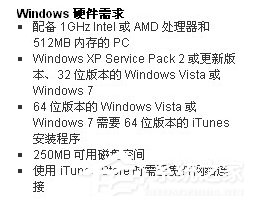
2、下载iTunes
打开iTunes的网页下载软件,下载的时候根据你使用的电脑,选择合适的版本。
3、下载安装
在弹出的对话框中点击保存。软件下载完成之后双击运行,安装。
无法安装 在安装的过程中偶尔会碰到双击文件无法安装的情况,这个时候很大一部分原因是文件没有下载完整,重新下载一次文件就可以了。
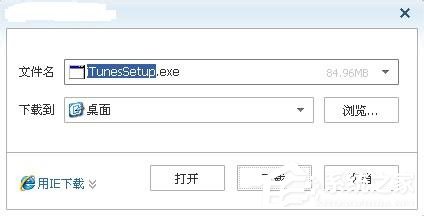

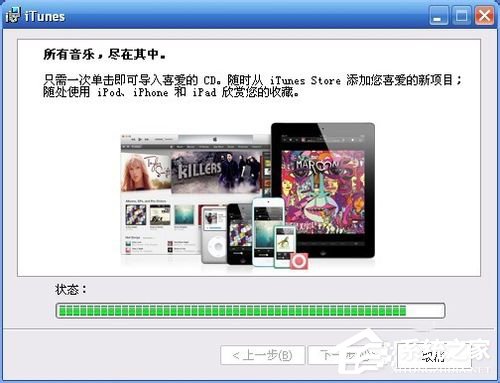
二、导入电脑中的文件
1、iTunes可以把电脑中的文件导入设备中
可以导入单个文件或者文件夹
打开iTunes软件,点击文件-选择将文件添加到资料库

2、选择文件所在的文件夹
在弹出的窗口中,选择进入文件所在的文件夹。

3、选择文件
选择所需要导入的文件,点击确定,就可以导入了。
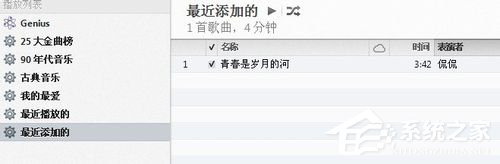
三、创建播放列表
1、iTunes中可以制作音乐播放列表
2、点击“文件”--新建--播放列表
3、在电脑中创建播放列表更为方便,创建好播放列表之后就可以导入苹果设备了。

四、安装软件
Iphone中可以安装软件,购买图书音乐
iTunes中可以查找你喜欢的软件,购买图书音乐等,购买之后登陆手机端iTunes就可以同步到相关苹果设备了。

关于iTunes下载和使用方法就给各位详细介绍到这里了。如你还不知道怎么下载使用iTunes的,上述都有详细的步骤,可以按照步骤去操作,有需要的用户也是可以去试一下啊!





















